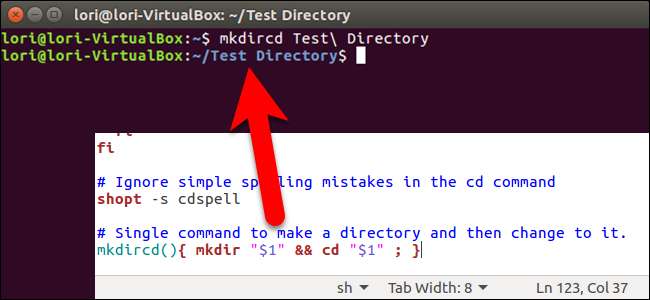
Wenn Sie überhaupt Zeit im Terminal verbringen, verwenden Sie wahrscheinlich die
mkdir
Befehl, um ein Verzeichnis zu erstellen, und dann die
CD
Befehl, um gleich danach in dieses Verzeichnis zu wechseln. Es gibt jedoch eine Möglichkeit, beide Aktionen mit einem Befehl auszuführen.
Sie können
Führen Sie zwei Befehle gleichzeitig manuell in der Befehlszeile aus
Wir zeigen Ihnen jedoch, wie Sie der .bashrc-Datei eine Zeile hinzufügen, in der die Zeile kombiniert wird
mkdir
Befehl und die
CD
Befehl in einen benutzerdefinierten Befehl, den Sie mit einem Verzeichnisnamen eingeben können.
VERBUNDEN: Ausführen von zwei oder mehr Terminalbefehlen gleichzeitig unter Linux
Die .bashrc-Datei ist ein Skript, das jedes Mal ausgeführt wird, wenn Sie ein Terminalfenster öffnen, indem Sie Strg + Alt + T oder drücken Öffnen Sie eine neue Registerkarte in einem Terminalfenster . Sie können der .bashrc-Datei Befehle hinzufügen, die Sie jedes Mal automatisch ausführen möchten, wenn Sie ein Terminalfenster öffnen.
Zum Bearbeiten der .bashrc-Datei verwenden wir gedit. Geben Sie an der Eingabeaufforderung den folgenden Befehl ein.
gedit ~ / .bashrc
Sie können jede verwenden text editor Sie fühlen sich wohl mit wir oder Nano . Ersetzen Sie einfach "gedit" im obigen Befehl durch den Befehl, um den von Ihnen gewählten Texteditor auszuführen.
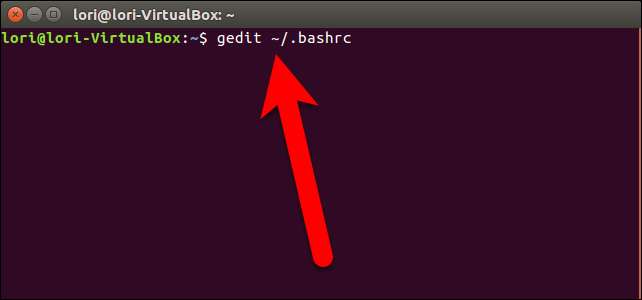
Scrollen Sie zum Ende der .bashrc-Datei und fügen Sie die folgende Zeile am Ende der Datei hinzu. Wir empfehlen Ihnen, die folgende Zeile zu kopieren und in die .bashrc-Datei einzufügen.
mkdircd () { mkdir "$1" && cd "$1" ; }
Dies ist im Wesentlichen eine Funktion, mit der die beiden Befehle direkt nacheinander ausgeführt werden. Der neue benutzerdefinierte Befehl in unserem Beispiel wird aufgerufen
mkdircd
(Sie können den Befehl tatsächlich benennen, was Sie wollen) und es wird der ausgeführt
mkdir
Befehl und dann die
CD
Befehl. Das
"$1"
Bei beiden Befehlen wird angezeigt, dass die Befehle einen Wert für die Bearbeitung akzeptieren. In diesem Fall ist dies der Name des neuen Verzeichnisses.
Sie können über dem Befehl einen Kommentar hinzufügen, damit Sie sich daran erinnern, was der Befehl tut. Setzen Sie einfach ein Nummernzeichen (#) am Anfang der Zeile und dann jede Beschreibung, die Sie hinzufügen möchten.
Klicken Sie auf "Speichern".
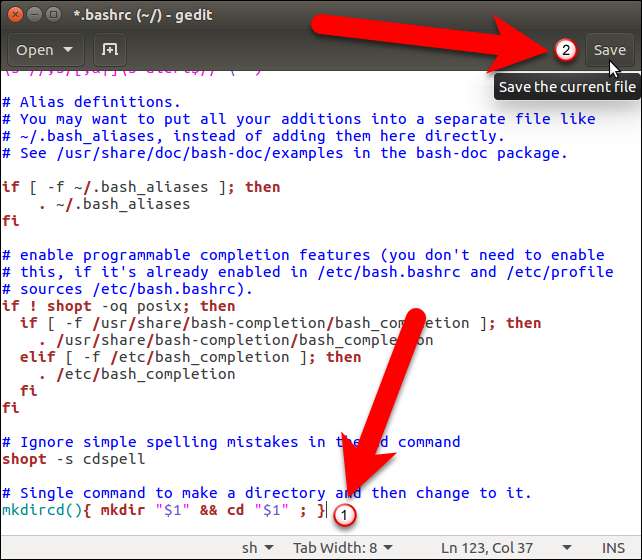
Schließen Sie gedit (oder einen anderen Texteditor), indem Sie auf das „X“ in der oberen linken Ecke des Fensters klicken.
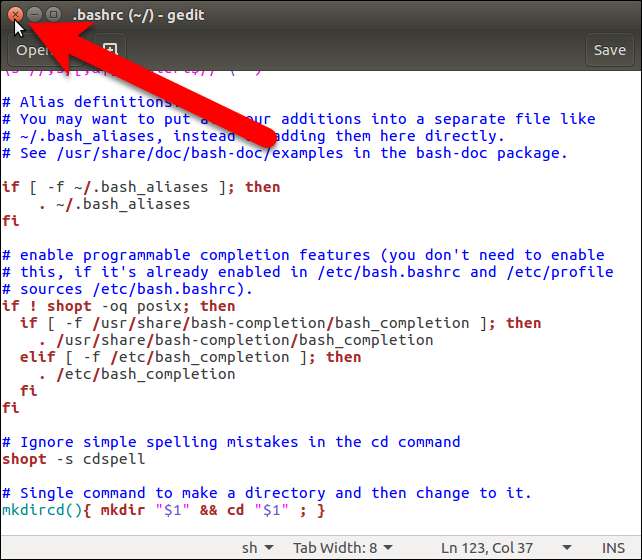
Die Einstellung, die Sie gerade zur .bashrc-Datei hinzugefügt haben, wirkt sich nicht auf die aktuelle Terminalfenstersitzung aus. Sie müssen das Terminalfenster schließen und sich abmelden und wieder anmelden, damit die Änderung wirksam wird. Geben Sie an der Eingabeaufforderung exit ein und drücken Sie die Eingabetaste oder klicken Sie auf die Schaltfläche „X“ in der oberen linken Ecke des Fensters. Melden Sie sich dann ab und wieder an.
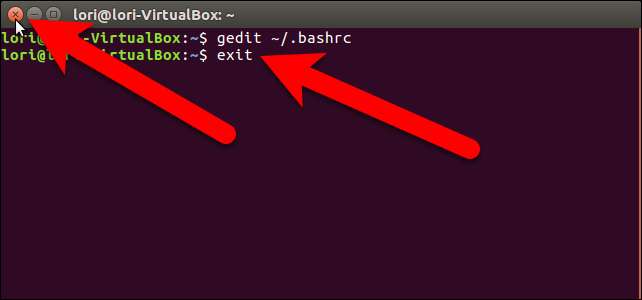
Wenn Sie nun den neuen Befehl gefolgt von einem neuen Verzeichnisnamen eingeben, wird der
mkdircd
Die in der .bashrc-Datei erstellte Funktion wird aufgerufen und der Verzeichnisname "Test \ Directory" wird an die beiden Befehle übergeben (
mkdir
und
CD
). Das Verzeichnis „Test Directory“ wird erstellt und Sie werden sofort dorthin weitergeleitet.
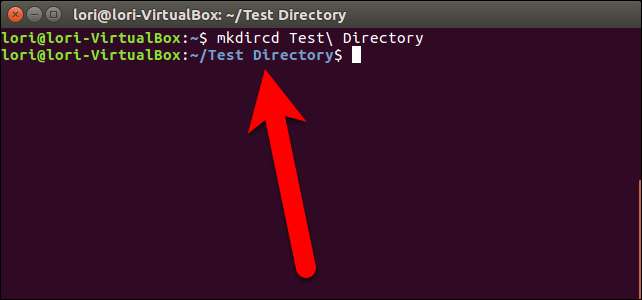
Wenn Sie Ihre Verzeichnisse über die Befehlszeile verwalten, können Sie mit diesem Trick Zeit sparen.







